
Le mode navigation privée est une fonction de confidentialité en ligne qui empêche le stockage de votre historique de navigation. Bien que la fonctionnalité soit efficace pour naviguer sans laisser de trace, elle peut parfois limiter l’expérience. Par exemple, vous n’êtes pas autorisé à prendre des captures d’écran en mode navigation privée.
Si vous avez besoin de prendre des captures d’écran en mode navigation privée, nous vous montrons ici comment lever cette restriction dans Android et prendre des captures d’écran dans les navigateurs mobiles les plus populaires.
Contenu
Si vous utilisez Chrome pour Android, vous devez activer la fonctionnalité dans les drapeaux. Voici comment vous pouvez le faire.
1. Ouvrez le navigateur Chrome sur votre téléphone Android.
2. Dans l’application Chrome, utilisez la barre d’adresse et saisissez chrome://flags.
3. Utilisez la barre de recherche en haut pour rechercher « Capture d’écran de navigation privée ».
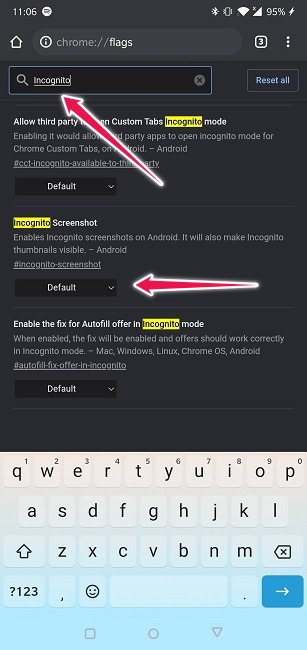
4. Lorsque vous l’avez trouvé, appuyez sur le menu déroulant en dessous et sélectionnez « Activé ».
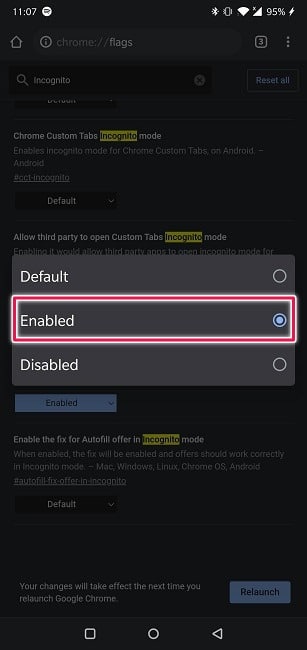
5. Appuyez sur le bouton « Relaunch » pour rouvrir Chrome.
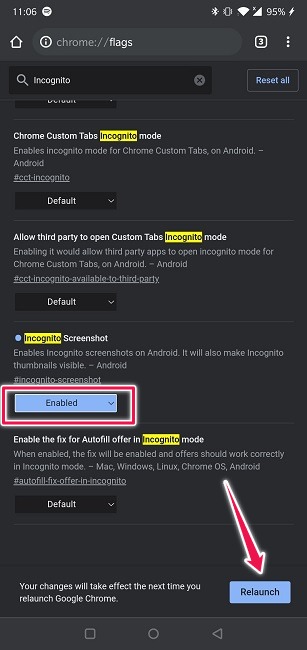
6. Ouvrez une fenêtre en mode navigation privée en appuyant sur le menu à trois points dans le coin supérieur droit et en sélectionnant « Nouvel onglet navigation privée ». Vous devriez maintenant pouvoir prendre des captures d’écran même lorsque vous naviguez en privé.
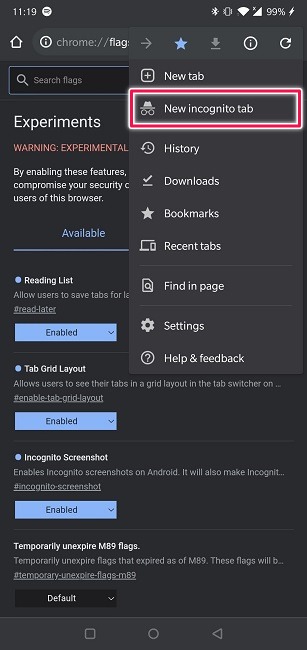
Dans Firefox pour Android, les choses sont encore plus faciles. Tout ce que vous avez à faire est d’activer la fonctionnalité à partir des paramètres du navigateur et vous serez prêt à partir.
1. Ouvrez le navigateur Firefox sur votre téléphone Android.
2. Appuyez sur le menu à trois points dans le coin supérieur gauche.
3. Allez dans Paramètres.
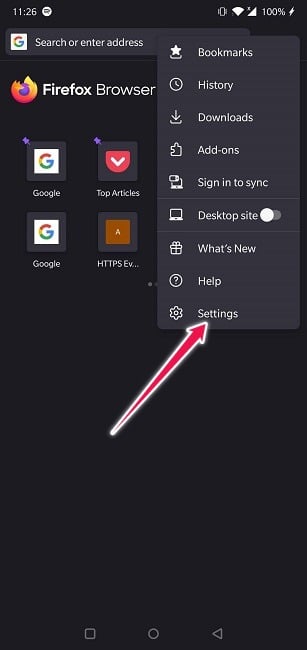
4. Faites défiler jusqu’à ce que vous trouviez la section « Navigation privée » et appuyez dessus.
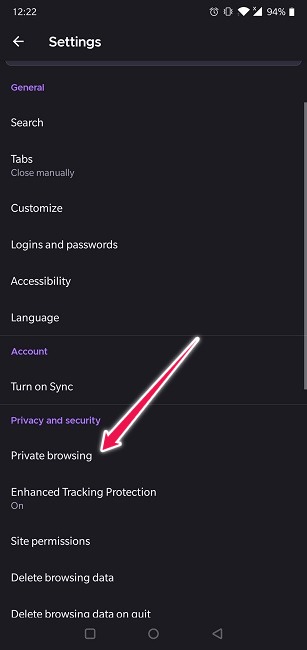
5. Activez l’option « Autoriser les captures d’écran dans la navigation privée ».
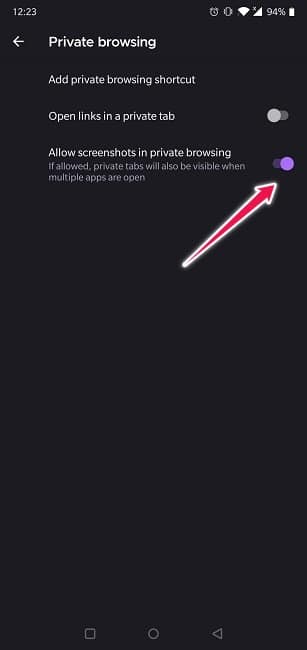
6. Ouvrez une nouvelle fenêtre de navigation privée en appuyant sur l’icône Masque dans le coin supérieur droit sous la barre d’adresse. La capture d’écran devrait être disponible maintenant.
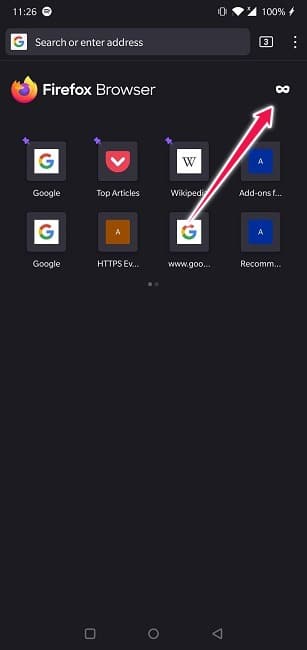
Prendre des captures d’écran en mode privé Opera
Lors de l’utilisation du mode navigation privée dans Opera pour Android, il n’est pas possible de prendre une capture d’écran en utilisant les méthodes habituelles. (Par exemple, en effectuant un balayage à trois doigts sur l’écran.) Cependant, le navigateur vous permet de prendre des clichés si vous le souhaitez.
1. Ouvrez le navigateur Opera sur votre téléphone Android.
2. Appuyez sur le bouton Onglets en bas (quatrième icône).
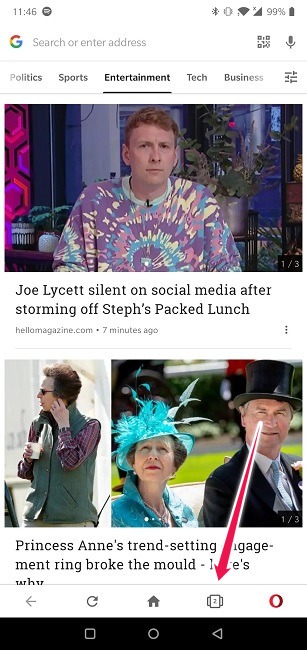
3. Appuyez sur Privé en haut pour ouvrir une nouvelle fenêtre de navigation privée.
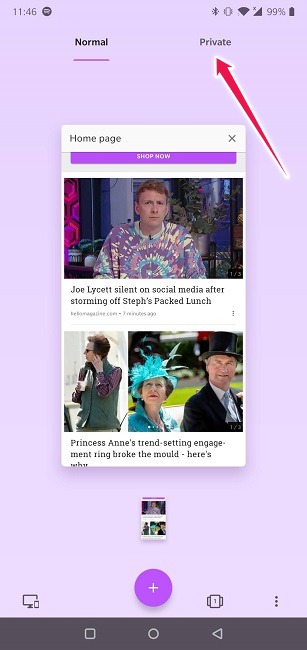
4. Une fois qu’une nouvelle fenêtre privée est ouverte, accédez à la page Web de votre choix.
5. Appuyez sur le menu à trois points dans le coin supérieur droit.
6. Sélectionnez l’option « Prendre un instantané ».
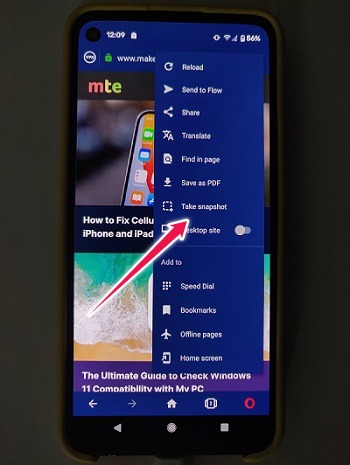
7. Ça y est, vous avez terminé !
Comme vous pouvez le voir, il est assez facile de lever la restriction et de prendre des captures d’écran en mode navigation privée sur Android. Si vous souhaitez continuer à améliorer encore votre navigation sur mobile, vous aimeriez peut-être consulter notre liste des meilleurs modules complémentaires pour Firefox sur Android. Vous pouvez également découvrir quels sont les meilleurs jeux auxquels vous pouvez jouer dès maintenant dans Chrome pour Android.
Cet article est-il utile ? Oui Non


